시너지 효과 : 여러 Mac, Windows 또는 Linux 컴퓨터와 키보드 마우스 공유

최근 Synergy +와 통합 된 Synergy는VNC 또는 KVM 스위치없이 여러 컴퓨터간에 키보드와 마우스를 공유 할 수있는 무료 오픈 소스 소프트웨어. 이로 인해 VNC에서 발생하거나 KVM 스위치와 같은 새로운 하드웨어를 설치해야하는 번거 로움이나 비디오 지연이 발생하지 않습니다. 실제로 키보드와 마우스를 공유시너지는 두 대의 모니터를 같은 컴퓨터에 연결했을 때와 같은 느낌을줍니다. 마우스를 화면 밖으로 옮기면 다음 화면에 다시 나타납니다. 그러나 Synergy의 장점은 PC, Mac, PC, Linux 박스, PC, Linux 박스 등에서 Mac을 PC에서 원활하게 제어 할 수 있다는 것입니다. 다른 붙여 넣기. 예쁜 멋진, 근사한응?
예를 들어이 글을 쓸 때 저는OS X 10.6을 실행하는 Macbook의 내장 키보드를 사용하여 Windows 7을 실행하는 EEE PC에 열려있는 Windows Live Writer에 입력 할 수 있습니다. 이렇게하면 듀얼 부팅이나 가상화의 번거 로움을 겪지 않아도됩니다. Windows Live Writer를 사용하여 블로그 게시물을 작성하려면 (OS X에는 존재하지 않는).
시너지 설정은 빠르고 쉽습니다. Windows 컴퓨터에서는 가장 빠르고 가장 간단하지만 Linux 및 OS X에서도 매우 간단합니다. 방법을 보여 드리겠습니다. 각 플랫폼마다 운영 체제 용 Synergy 다운로드로 시작합니다. 설치 관리자를 실행 한 다음 구성 지침은 아래를 참조하십시오.
Windows에서 서버로 시너지 설정
다른 컴퓨터를 제어하기 위해 Windows 컴퓨터에 연결된 키보드와 마우스를 사용하려면 Synergy를 서버로 실행해야합니다. Synergy를 설치 한 후 다음 단계를 수행하십시오.
1. Synergy를 시작하십시오.
2. 고르다 이 컴퓨터의 키보드 및 마우스 (서버) 공유.
3. 딸깍 하는 소리 그만큼 구성 단추. 화면과 링크를 추가 할 수있는 패널로 이동합니다
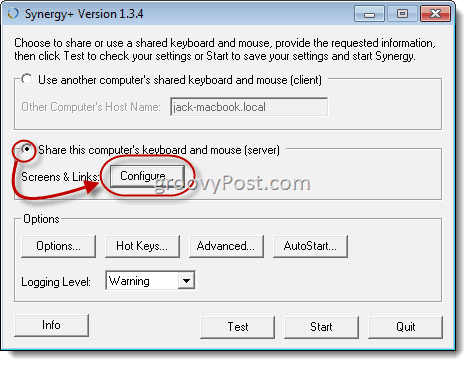
4. 딸깍 하는 소리 그만큼 + 단추. 서버를 포함하여 키보드 / 마우스를 사용할 컴퓨터마다 화면을 추가해야합니다.
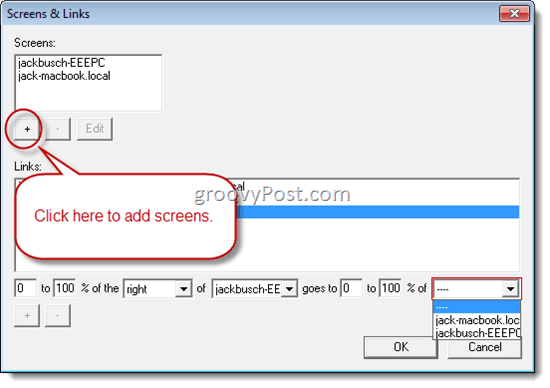
5. 유형 에서 화면 이름 컴퓨터의. 이것이 무엇인지 확실하지 않은 경우 딸깍 하는 소리 의 위에 정보 메인 창으로 돌아갑니다. Mac에서는 다음을 통해 찾을 수 있습니다. 클릭 그만큼 사과 메뉴와 선택 이 Mac에 관하여 과 더 많은 정보. 왼쪽 상단에 표시됩니다. 나머지 옵션은 비워 둘 수 있습니다. 문제가있는 경우 나중에이 옵션으로 돌아갈 수 있습니다. 각 컴퓨터에 대해이 단계를 반복하십시오.
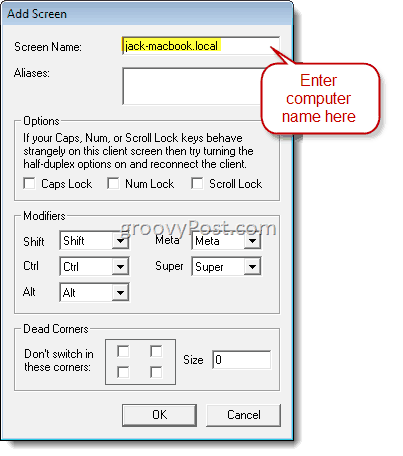
6. 모든 컴퓨터를 추가 한 후에는 링크 작성을 시작하십시오. 딸깍 하는 소리 두 번째 패널의 하단에있는 드롭 다운 메뉴에서 컴퓨터의 위치를 서로 매핑합니다. 이 옵션을 선택한 후에는 + 링크를 추가하십시오. 최소한 두 개의 링크가 필요합니다. 예를 들어, 마우스가 PC 화면의 오른쪽을 떠날 때 Macbook으로 전환하려면 Synergy에 Macbook이 PC의 오른쪽에 있음을 알립니다. 그러나 다시 돌아가려면 Synergy에게 PC가 Macbook의 왼쪽에 있음을 알리는 링크를 만들어야합니다. 완료되면 딸깍 하는 소리 승인.
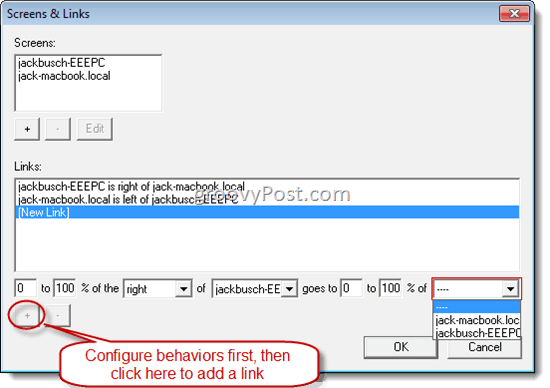
7. 메인 화면에서 딸깍 하는 소리 스타트. 이제 다른 컴퓨터는 클라이언트로 연결할 수 있습니다. 방화벽이 Synergy를 차단했다는 경고 메시지가 Windows에 표시되면 딸깍 하는 소리 허용하다.
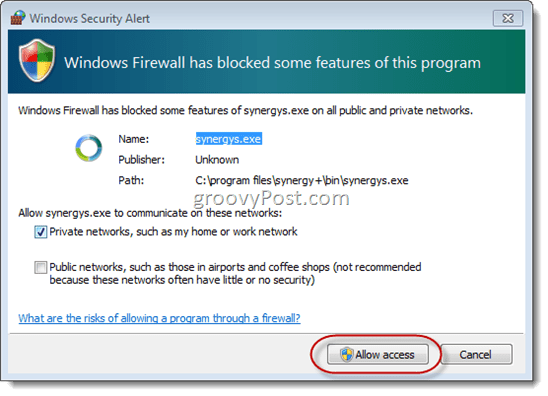
Windows에서 클라이언트로 Synergy 설정
클라이언트 역할즉 다른 컴퓨터의 키보드와 마우스로 컴퓨터를 제어 할 수 있습니다.)가 더 쉽습니다. Synergy를 시작하고 다른 컴퓨터의 공유 키보드 및 마우스 사용 (클라이언트) 상자에 서버 이름을 입력하고 스타트.
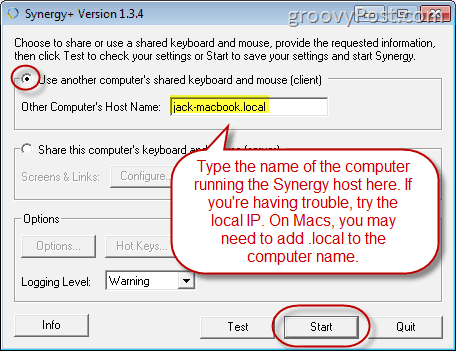
그래도 문제가 해결되지 않으면 서버 컴퓨터의 로컬 IP (즉 192.168.1.1)로 볼 수 있습니다. 클릭 정보 서버 머신에서. Mac의 경우 다음으로 이동하여 IP를 찾을 수 있습니다 시스템 환경 설정 과 클릭 회로망. Mac의 경우 jack-macbook에서와 같이 컴퓨터 이름 끝에 .local을 추가해야 할 수도 있습니다..노동 조합 지부.
Mac 또는 Linux 컴퓨터에서 Synergy를 서버로 설정
Mac 및 Linux 시스템의 경우 내장 기능이 없습니다Synergy를위한 GUI. 다행히 Synergy에 대한 그래픽 프론트 엔드가있어 일반 텍스트 구성 파일을 작성하지 않아도됩니다. QSynergy라고하며 무료로 다운로드 할 수 있습니다. QSynergy뿐만 아니라 Synergy도 설치해야합니다. Synergy와 QSynergy를 모두 설치했으면 계속 실행하십시오.
1. QSynergy의 그래픽 사용자 인터페이스는 Windows의 기본 Synergy GUI보다 훨씬 좋습니다. 서버 역할을하려면 이 컴퓨터를 사용하여 다른 사람 (서버)을 제어하십시오.. 다음으로 대화식으로 시너지 구성 과 딸깍 하는 소리 서버 구성…
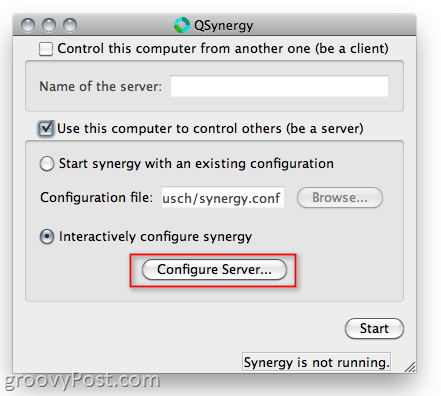
2. 다음, 끌어서 놓기 그리드의 오른쪽 상단에있는 아이콘을 클릭하면 화면 레이아웃을 매핑 할 수 있습니다. 서버 역할을 할 머신으로 시작하여 그리드에 각각 배치하십시오.
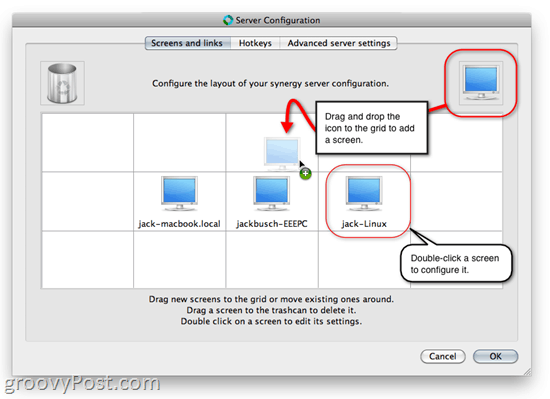
4. 더블 클릭 설정을 변경하는 화면입니다. 여기에 화면 이름 (즉 컴퓨터 이름). 위에서 컴퓨터 이름을 찾을 수 있다는 것을 상기하십시오. 클릭 정보 Windows GUI에서 또는 이 Mac에 관하여 Windows X 컴퓨터와 Mac 키보드를 공유하는 경우 수정 자 키를 변경하려는 경우 CTRL 키가 올바르게 작동하지 않을 수 있습니다. 나를 위해 대체 열쇠 CTRL 작동합니다.
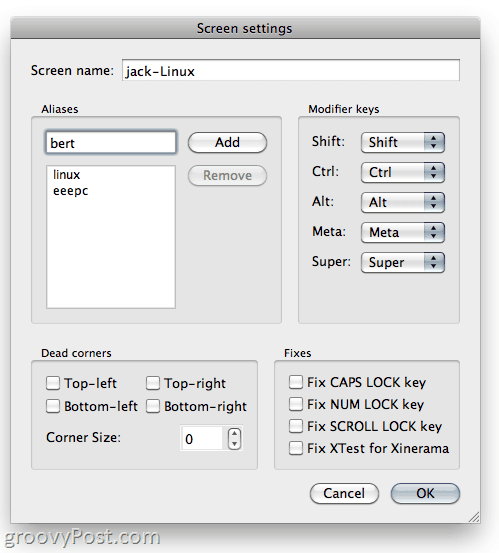
5. 키보드를 공유 할 각 컴퓨터의 화면을 추가하고 구성하십시오. 완료되면 딸깍 하는 소리 승인 그리고 스타트. 이제 다른 컴퓨터는 클라이언트로 연결할 수 있습니다.
Mac 또는 Linux 컴퓨터에서 클라이언트로 Synergy 설정
QSynergy로 Synergy 서버에 연결하는 것은 간단합니다. 검사 이 컴퓨터를 다른 컴퓨터에서 제어 (클라이언트)컴퓨터 이름을 입력하고 딸깍 하는 소리 스타트.
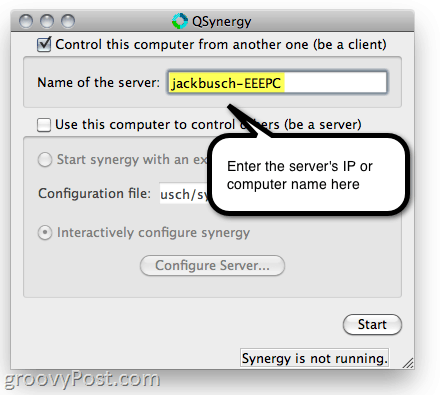
자동 시작 시너지
보안 문제로 인해 Synergy 시작원격 호스트 또는 SSH를 통해 기능이 제한됩니다. 따라서 운영 체제가 부팅 될 때 Synergy를 시작하는 것이 가장 좋습니다. 이렇게하면 서버 나 멀티미디어 PC에 편리한 키보드 나 마우스를 클라이언트에 연결할 필요가 없습니다.
Windows 버전의 경우 다음을 통해 설정할 수 있습니다. 클릭 자동 시작 그리고 클릭 그만큼 설치 "로그인 할 때"또는 "컴퓨터가 시작될 때"아래의 단추를 클릭하십시오.
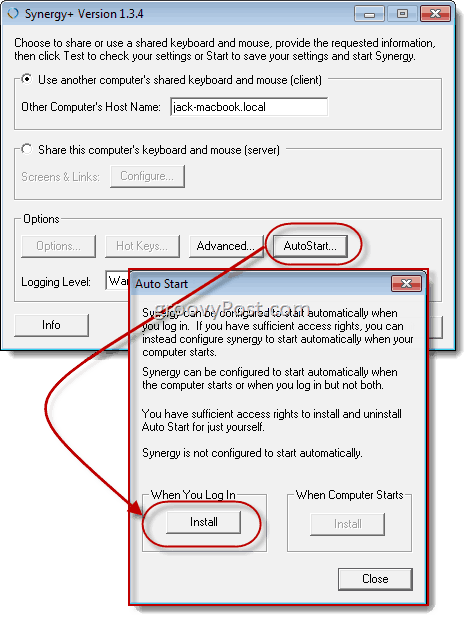
Mac 또는 Linux의 QSynergy의 경우 자동 시작 옵션이 환경 설정 아래의 창 QSynergy 메뉴. 여기, 당신은 검사 QSynergy가 시작될 때 자동으로 시너지 시작 로그인 항목에 QSynergy를 추가하십시오. OS X에서는 로그인하여 항목을 추가 할 수 있습니다 시스템 환경 설정> 계정 클릭 로그인 항목. 거기에서, 당신은 할 수 있습니다 딸깍 하는 소리 + 기호를 누르거나 QSynergy 아이콘을 로그인 항목 창으로 끌어서 놓으십시오. 응용 프로그램 폴더에서이 작업을 수행해야합니다. Dock에서는 작동하지 않습니다.
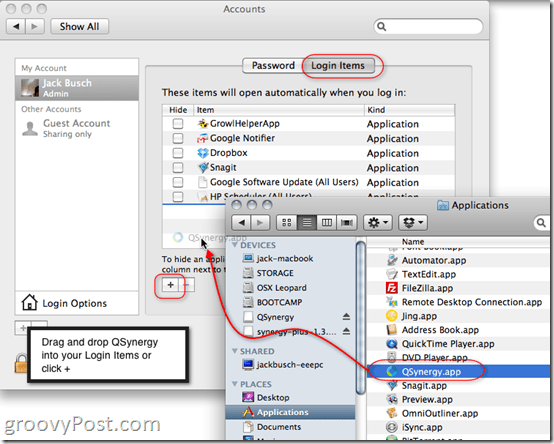
결론
전체적으로 시너지 효과는 매우 훌륭합니다.결함과 버그가없는 현재 OS X가 서버 인 경우 클립 보드를 공유 할 수 없으며, 키보드 레이아웃이 다르고 기본 동작이 다르기 때문에 버튼이 가끔씩 보일 수 있습니다. 그러나 대부분의 문제는 사소하거나 문서 및 코딩 커뮤니티의 도움을 받아 설정에서 조정할 수있는 수정 사항이 있습니다. 무료 다운로드의 경우 여기에 대해 불평 할 것이 많지 않습니다. 그리고 나는 같은 키보드를 사용하여 OS X와 Windows 7 사이를 매끄럽게 전환 할 수 있기를 좋아합니다.










코멘트를 남겨주세요